Mise à niveau d'un connecteur FireAMP sous Windows
Table des matières
Introduction
Une nouvelle version de FireAMP Connector est publiée de temps à autre afin d'améliorer les performances, de corriger les bogues et d'ajouter de nouvelles fonctionnalités. Ce document fournit des instructions sur la mise à niveau d'un connecteur FireAMP déployé dans une entreprise.
Conditions préalables
Cisco vous recommande d'avoir des connaissances sur les produits suivants :
- Cloud public FireAMP
- Connecteur FireAMP pour Windows
Configuration
Mise à niveau manuelle
Vous pouvez mettre à niveau le connecteur FireAMP manuellement en téléchargeant une nouvelle version et en l'exécutant sur un ordinateur en tant qu'administrateur.
Mettre à jour la version du connecteur
Afin de vous assurer que vous avez téléchargé la dernière version, suivez les étapes ci-dessous :
1. Accédez à Comptes > Entreprise.
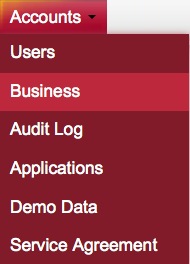
2. Vérifiez que les versions de produit par défaut sont définies sur Dernières. Si ce n'est pas le cas, vous pouvez cliquer sur edit pour modifier les paramètres d'entreprise.
3. Sur la page Modifier l'entreprise, sélectionnez la version du connecteur par défaut comme étant la dernière, puis cliquez sur le bouton Mettre à jour pour mettre à jour les paramètres.
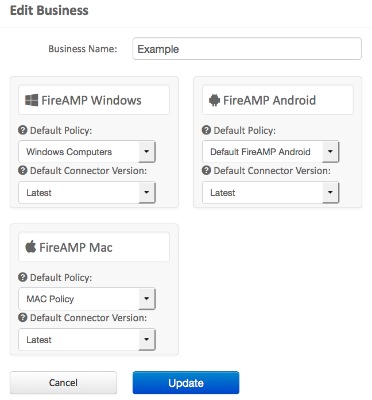
Commutateurs de ligne de commande
Si vous souhaitez exécuter des commutateurs de ligne de commande, vous devez commencer l'installation à partir d'une invite de ligne de commande. Si vous exécutez un programme d'installation à partir de la ligne de commande en utilisant des commutateurs, vous verrez toujours l'interface utilisateur, sauf si vous fournissez le commutateur /S pour terminer l'installation en silence. Un redémarrage est toujours nécessaire, mais vous ne serez pas invité à le faire.
Si vous ne souhaitez inclure aucun commutateur, vous pouvez exécuter le programme d'installation à partir de l'Explorateur Windows et il lance une interface utilisateur.
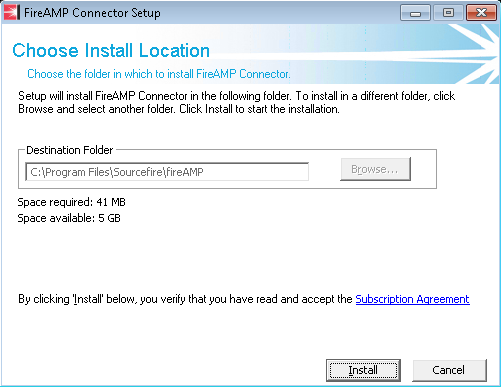
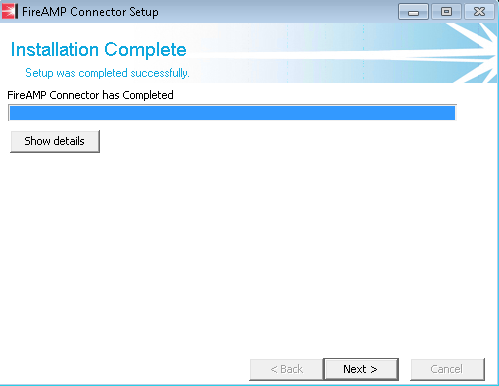
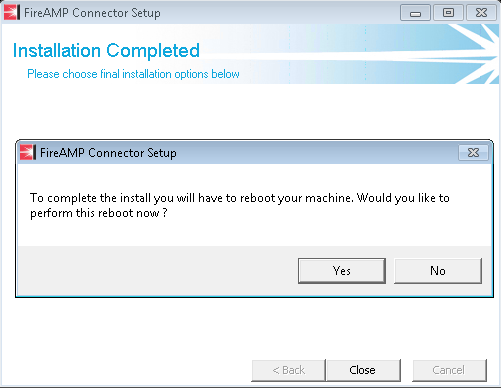
Déploiement via une stratégie
Vous pouvez mettre à niveau la version de FireAMP pour un groupe d'ordinateurs donné en modifiant votre stratégie. Ces options sont disponibles sous Général > Mises à jour du produit.
Vous trouverez ci-dessous les options de mise à jour des produits sur les stratégies FireAMP que vous devez configurer :

Version du produit : il s'agit de la version vers laquelle vous souhaitez effectuer la mise à niveau.
Update Server : cette option est définie automatiquement.
Start Update Window : il s'agit du moment où les connecteurs seront chargés d'effectuer la mise à niveau.
End Update Window : il s'agit du moment où les connecteurs ne seront plus chargés d'effectuer la mise à niveau.
Reboot : le redémarrage est nécessaire pour terminer une mise à niveau FireAMP.
- Si vous choisissez Ne pas redémarrer, alors le logiciel ne reprend pas l'exécution sur le système avant un redémarrage.
- Si vous choisissez Demander le redémarrage, un message s'affiche sur le plateau pour demander un redémarrage afin de terminer la mise à niveau FireAMP.
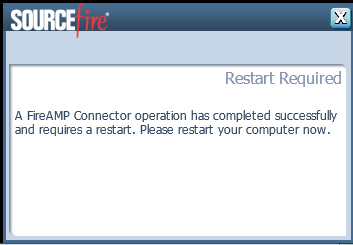
- Si vous choisissez Forcer un redémarrage après 2 minutes, l'utilisateur reçoit un message système indiquant qu'un redémarrage en attente a été défini.
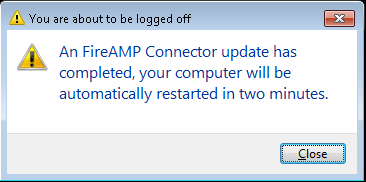
Intervalle de mise à jour : s'applique aux mises à jour de définition Tetra et n'est pas lié à la mise à niveau de la version du connecteur FireAMP.
Déploiement avec un outil tiers
Cisco ne prend pas en charge l'utilisation d'un outil tiers pour déployer le connecteur FireAMP.
Vérification
En fonction de l’intervalle de pulsation, un connecteur peut identifier qu’une mise à niveau est activée et l’exécute silencieusement en arrière-plan. Si l'interface utilisateur est activée sur la stratégie, la seule confirmation que vous recevez est un message de bulle sur la barre d'état indiquant qu'une mise à niveau est en cours.
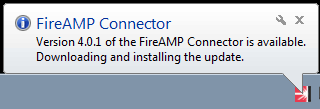
En outre, une invite Restart Required apparaît si vous activez une option de redémarrage. Sinon, vous remarquerez que le service n'est pas en cours d'exécution.
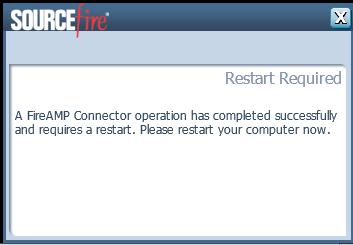
Dépannage
Bien qu'il ne soit pas courant d'avoir un problème avec l'installation, vous pouvez faire ce qui suit si un problème se produit :
Si une installation échoue, recherchez le fichier immpro_install.log qui est généré sur le système local pendant le processus d'installation. Le fichier peut se trouver à différents endroits. L'emplacement le plus courant de ce fichier est :
%TEMP%
%WINDIR%\Temp
Si le fichier ne se trouve dans aucun des répertoires, recherchez le nom du fichier sur le disque dur. Si vous ne trouvez pas le fichier, assurez-vous que vous avez tenté d'installer le connecteur FireAMP avec des informations d'identification d'administrateur et qu'aucun logiciel n'empêche l'écriture de fichiers journaux ou temporaires.
Une fois que vous avez trouvé le fichier impro_install.log, contactez le support technique de Cisco pour obtenir de l'aide.
Documents connexes
Historique de révision
| Révision | Date de publication | Commentaires |
|---|---|---|
1.0 |
15-Oct-2014 |
Première publication |
Contacter Cisco
- Ouvrir un dossier d’assistance

- (Un contrat de service de Cisco est requis)
 Commentaires
Commentaires